Astăzi, tot mai mulți oameni lucrează de acasă, iar copiii au cursuri online. Am fost martorii cât de important este să avem o conexiune la internet puternică și fiabilă în fiecare colț al casei noastre.
Routerele EIR (cunoscute anterior ca EIRCOM) sunt concepute pentru a oferi un semnal wireless excelent și trebuie să ne asigurăm că rețeaua noastră este bine întreținută și securizată. Și primul pas în menținerea și asigurarea rețelei noastre este învățarea pașilor de conectare a routerului EIR. După ce vă autentificați cu succes, totul este ușor accesibil și aveți posibilitatea de a modifica toate setările routerului.
În primul rând, să vedem ce aveți nevoie pentru a accesa setările routerului fără probleme.

De ce ai nevoie:
Veți avea nevoie de un computer sau un dispozitiv mobil, cum ar fi un smartphone sau o tabletă. Apoi, trebuie să conectați acel dispozitiv la rețeaua dvs. și, în sfârșit, trebuie să aveți numele de utilizator și parola corecte de administrare a routerului EIR.
După ce pregătiți totul, restul procesului de conectare este ușor de urmărit.
Care sunt detaliile implicite ale routerului EIR?
Adresa IP a routerului EIR implicit: 192.168.1.254
Numele de utilizator de administrare implicit: Admin
Parolă de administrare implicită: tipărită pe etichetă de pe router. De obicei, este aceeași cu parola WiFi tipărită acolo.
NOTĂ: Dacă conectați dispozitivul direct la routerul EIR folosind un cablu de rețea, nu vi se va cere să introduceți numele de utilizator și parola implicit.
Cum să vă autentificați la routerul EIR?
Aceștia sunt pașii necesari pentru accesarea setărilor routerului EIR. Acordați atenție atunci când tastați IP-ul routerului, numele de utilizator și parola, deoarece acestea sunt sensibile la caz.
Pasul 1 - Ați conectat dispozitivul?
Primul și cel mai important lucru înainte de a începe este să verificați dacă dispozitivul dvs. este conectat la rețeaua dvs. Dacă nu este, aveți două opțiuni. Fie conectați -o la rețeaua wireless dacă cunoașteți parola WiFi, fie utilizați cablul de rețea pentru a conecta dispozitivul la routerul EIR. După ce confirmați că dispozitivul este conectat, treceți la pasul următor.
Pasul 2 - Lansați browserul web pe dispozitiv
Dispozitivele pe care le -am menționat anterior au instalat un browser în mod implicit și, cel mai probabil, un alt browser web la alegere. Puteți utiliza practic oricare dintre browserele web populare astăzi, dar cele mai recomandate sunt Chrome și Microsoft Edge.
Pasul 3 - Introduceți adresa IP EIR în bara de adrese
Când se deschide browserul, introduceți IP -ul routerului EIR (192.168.1.254) în bara de adrese a browserelor și apăsați Enter sau mergeți pe tastatură. Pagina de conectare a routerului EIR ar trebui să apară.
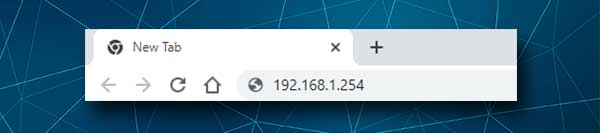
Dacă pagina de conectare a routerului nu apare, va trebui să o tastați din nou sau să încercați să găsiți IP -ul corect de unul singur. Avem un ghid detaliat despre cum să găsiți IP -ul routerului, așa că nu ezitați să îl citiți și să urmați pașii descriși acolo.
Pasul 4 - Introduceți parola de administrare a routerului EIR
După introducerea adresei IP corecte, trebuie să vi se solicite să introduceți parola implicită. Introduceți cu atenție câmpul necesar și faceți clic pe autentificare .
Dacă detaliile de conectare la administrator sunt corecte și dacă le -ați tastat corect, ar trebui să apară pagina principală a routerului EIR. În acest moment, aveți acces complet la toate setările de administrare.
Deoarece am menționat că rețeaua dvs. trebuie să fie bine securizată , este important să schimbați și parola de administrare și setările WiFi. Acest lucru va face rețeaua dvs. mai sigură de accesul neautorizat.
Să vedem unde puteți găsi aceste setări și să faceți modificările necesare.
Permite modificarea parolei de administrare a routerului EIR
Persoana care cunoaște parola de administrare poate accesa tabloul de bord de administrare a routerului EIR. Dacă doriți să fiți singurul care poate face asta, este necesar să schimbați parola de administrare implicită.
Notă: Modificarea parolei de administrare nu va schimba parola WiFi . Veți putea totuși să îl utilizați pe cel imprimat pe autocolantul de pe router.
După ce vă autentificați la routerul EIR, faceți clic pe întreținere și apoi pe contul de utilizator .
Acum trebuie să completați următoarele câmpuri:
Parolă veche - Tastați mai întâi parola veche pentru a confirma că sunteți cea cu privilegii de administrare.
Parolă nouă - Tastați noua parolă de administrare aici.
Retype pentru a confirma - tastați din nou noua parolă de administrare pentru a confirma modificarea pe care doriți să o faceți.
Faceți clic pe butonul Aplicare .
Permite modificarea numelui rețelei WiFi EIR
Dacă doriți să schimbați mai întâi parola WiFi implicită, trebuie să vă autentificați mai întâi la router . Apoi verificați pagina principală a tabloului de bord de administrare a routerului. Căutați LAN wireless .
Doar completați câmpurile necesare și veți schimba cu ușurință parola WiFi și numele rețelei.
Doar asigurați -vă că selectați WPA2 ca criptare, deoarece este cel mai recomandat tip în aceste zile.
După ce salvați modificările, vă rugăm să rețineți că trebuie să conectați din nou toate dispozitivele wireless folosind noua parolă WiFi.
Citire recomandată:
- Cum să vă criptați rețeaua wireless? (Un ghid aprofundat)
- Ghidul final pentru comutarea furnizorului dvs. de bandă largă
- Cum să configurați un router pentru a utiliza DHCP? (Înțelegerea configurației serverului DHCP)
Cuvinte finale
Să știi cum să te conectezi la routerul tău EIR este ceva ce trebuie să știi pur și simplu. După cum puteți vedea, toți pașii sunt ușor de urmat și ar trebui să accesați setările routerului în cel mai scurt timp. A face modificările necesare este, de asemenea, simplu, dar nu recomandăm să schimbați setările pe care nu le înțelegeți. Puteți face cu ușurință rețeaua dvs. instabilă sau inutilizabilă și va trebui să resetați routerul și să o configurați din nou dacă ceva nu merge bine.
Și încă un lucru, dacă alegeți să schimbați parola de administrare, asigurați -vă că o scrieți și păstrați -o pentru data viitoare. În cazul în care îl uitați, va trebui să resetați din fabrică routerul și să vă autentificați cu detaliile de conectare implicite.
